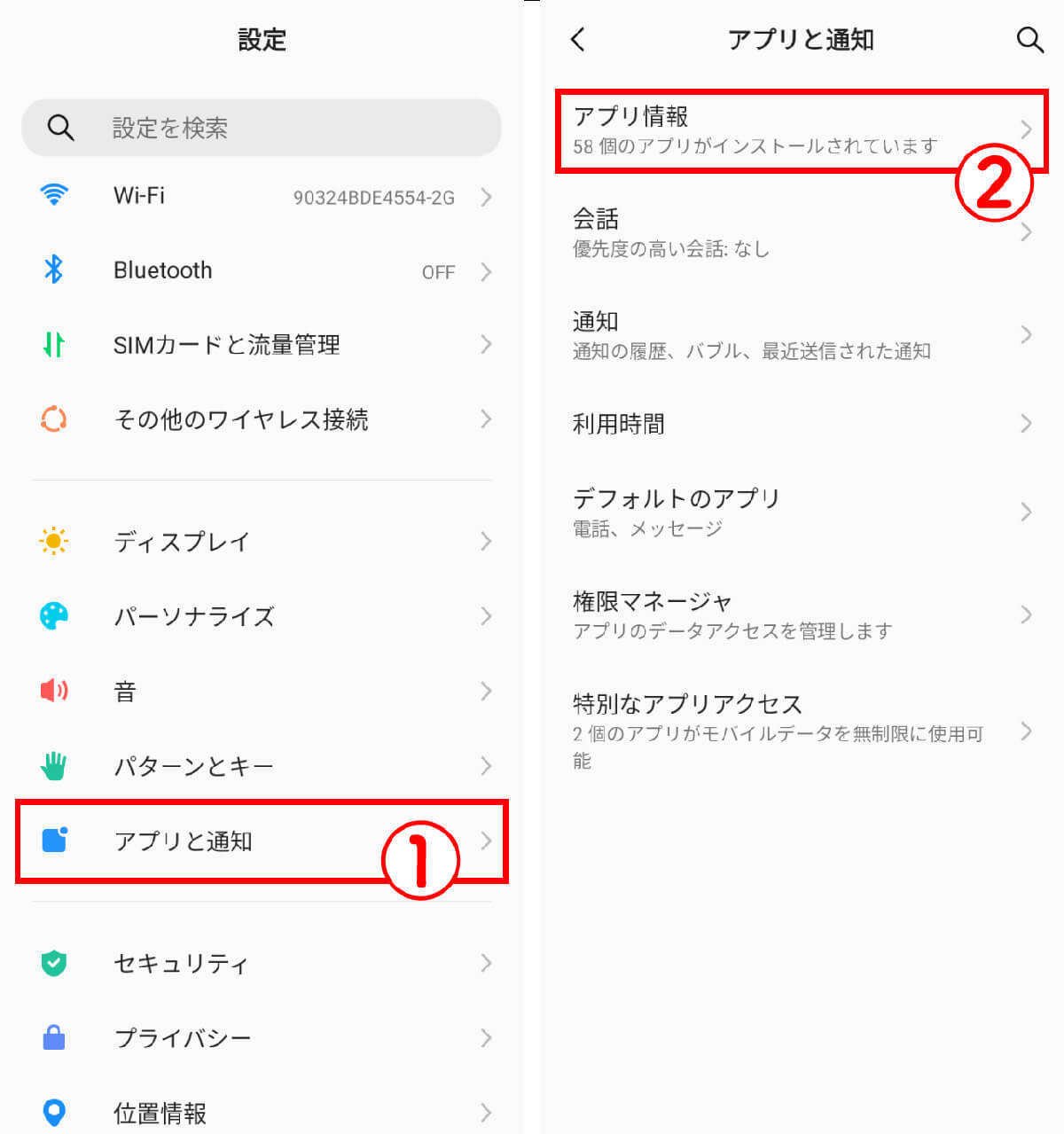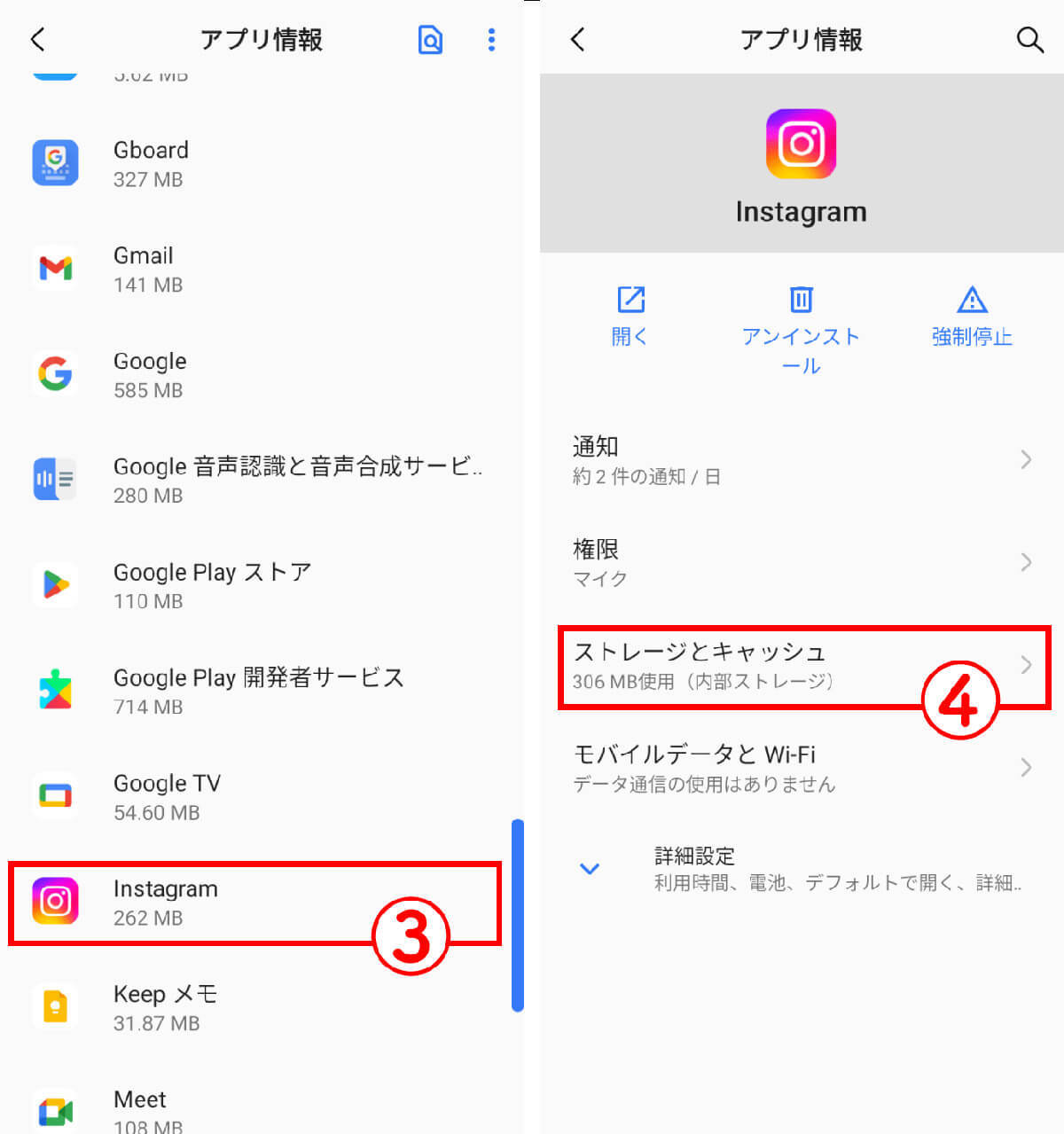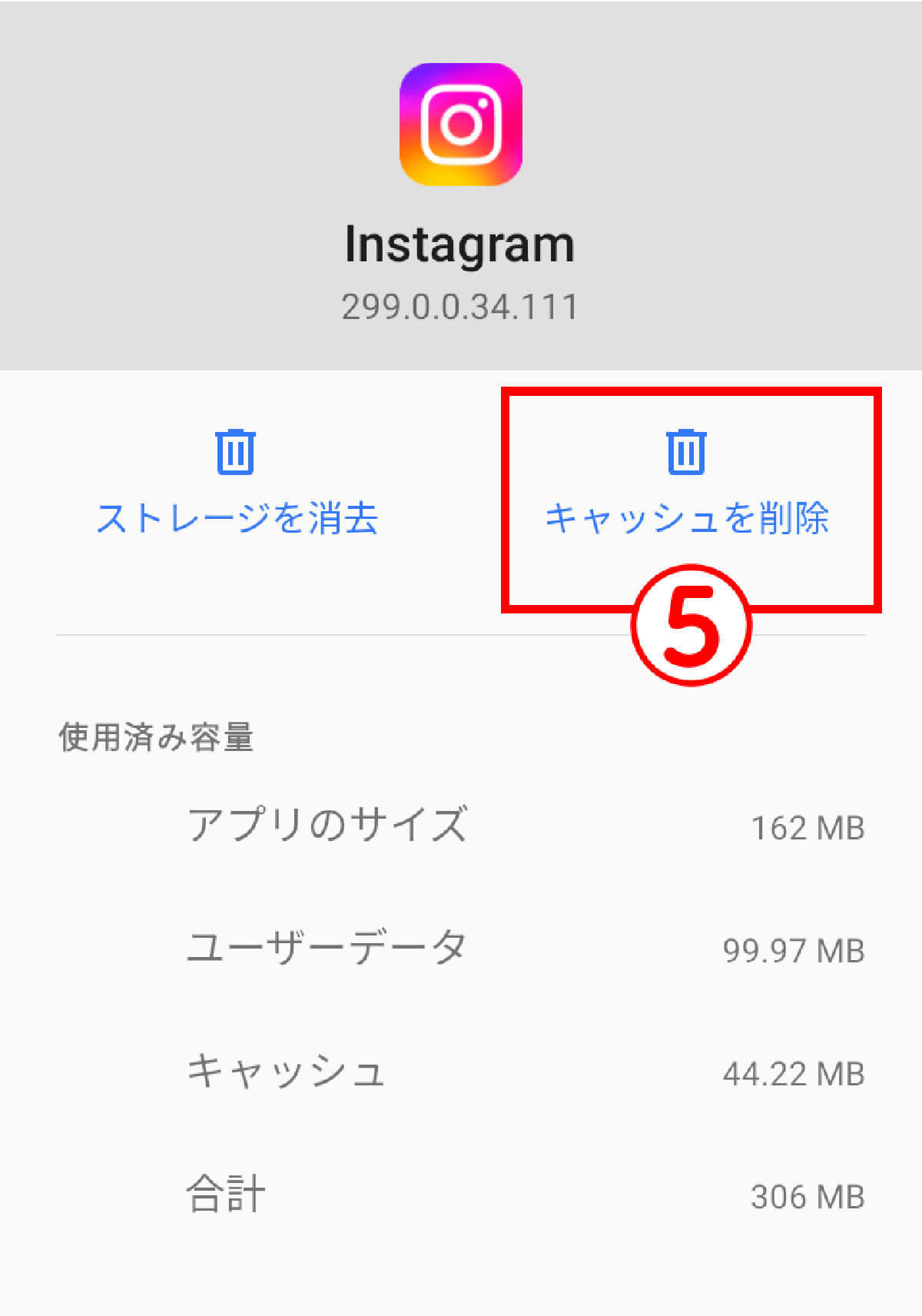インスタを使っているときに、突然開かなくなったり、フリーズした場合、どのように対処すればいいのでしょうか?
この記事では、インスタが開かないときの原因と対処法を詳しく解説します。インスタの障害情報やアプリの設定、通信状態などをチェックして、インスタを快適に使えるようにしましょう。
【早見表】インスタが開けない!原因と対処法一覧
まずは、インスタが開けないときの原因と対処法を一覧でご紹介します。
| 原因 | 対処法 |
| インスタの障害 | ダウンディテクターなどのサイトで障害情報を確認 |
| インスタアプリの不具合 | ブラウザ版でアクセス、アプリバージョンをアップデート、 アプリの再インストール |
| 端末のメモリが不足 | 起動中のアプリを停止、端末のメモリを解放、インスタアプリの再起動、アプリ側のキャッシュ削除 |
| 通信状態が悪い | 安定したWi-Fi環境に切りかえる、回線を切り替える |
| OSの不具合 | OSアップデート |
まずはインスタグラムの障害情報をチェック
インスタが開かないときは、まずは障害が発生していないかどうかを確認しましょう。X(旧Twitter)の検索機能などで情報を集めたり、ダウンディテクターなどのサイトなどでユーザーからの報告や障害状況を確認するのがおすすめ。
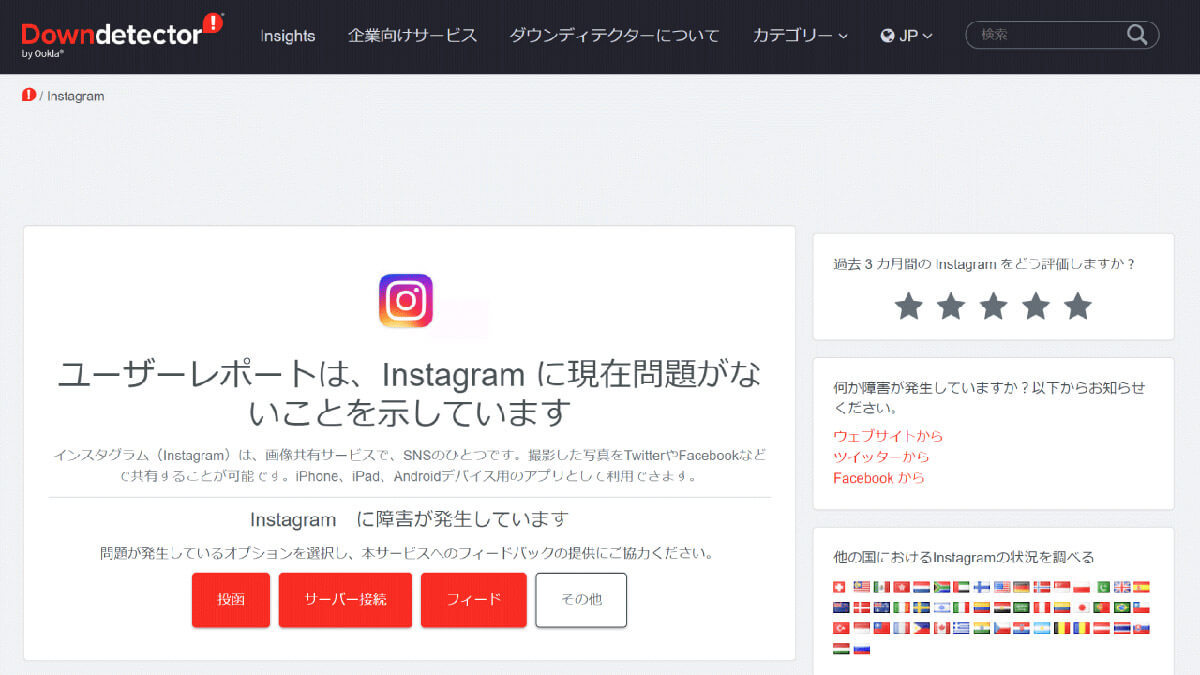
ブラウザ版のインスタにはアクセスできるかもチェック
アプリ版のインスタが開けず、ブラウザ版のインスタにはアクセスできる場合、たとえば「アプリにバグが発生している」「端末のメモリが足りず、アプリの起動ができない」といった問題が発生していると考えられます。そのためまずはブラウザ版にもアクセスしてみると良いでしょう。
ブラウザでインスタを開く方法をiPhoneとAndroidスマホそれぞれご紹介します。
iPhoneでSafariから開く手順は以下の通りです。
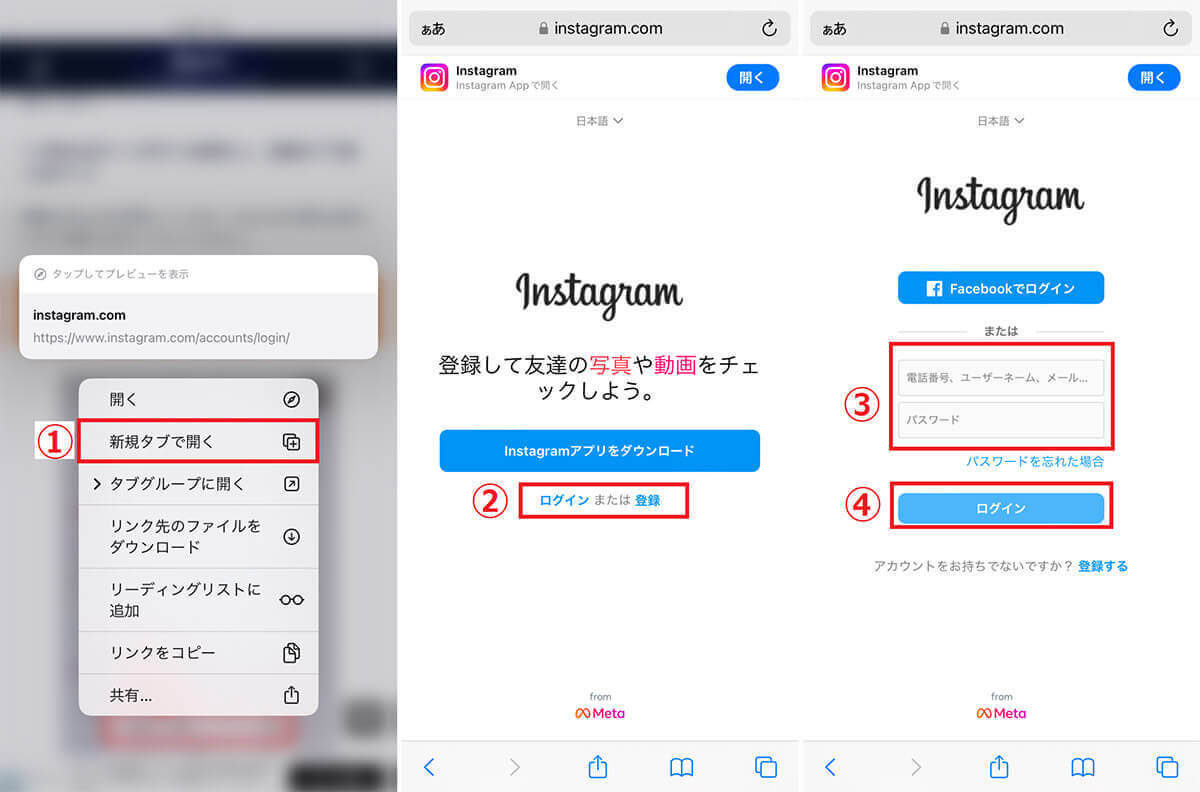
Androidで Google Chromeからアクセスする場合の手順は以下の通りです。
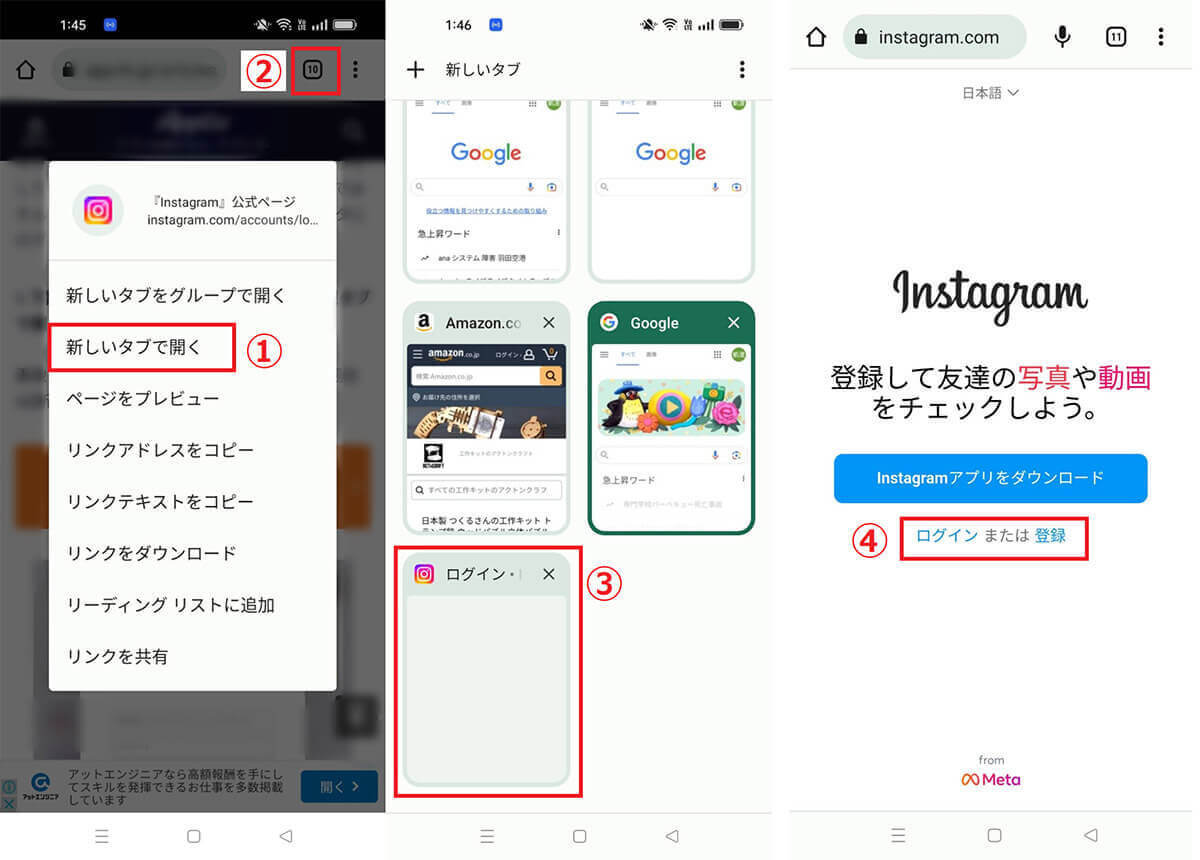
インスタの起動ができず開けないときの対処法
インスタのアプリの起動自体ができない場合は、端末のメモリが足りずアプリの起動ができない状態になっている可能性があります。起動中のアプリを停止したり、端末のメモリ解放を試しつつ、それでも起動ができない場合はアプリの再起動などを試す価値があります。
起動中のアプリを停止する
インスタが開かないときは、まずは起動中のアプリを停止してみましょう。起動中のアプリが多すぎると、メモリ不足になってインスタが正常に動作しないことがあります。
端末のメモリ解放をする
起動中のアプリを停止してもインスタが開かない場合は、端末のメモリ解放をしてみましょう。メモリ解放とは、端末のメモリ(RAM)に残っている不要なデータを削除すること。メモリ解放をすることで、端末の動作が軽くなり、インスタが開けるようになる可能性があります。
なお、iPhone X以降でメモリ解放する手順は以下の通り。
まずは仮想ホームボタンである「AssistiveTouch」を設置します。
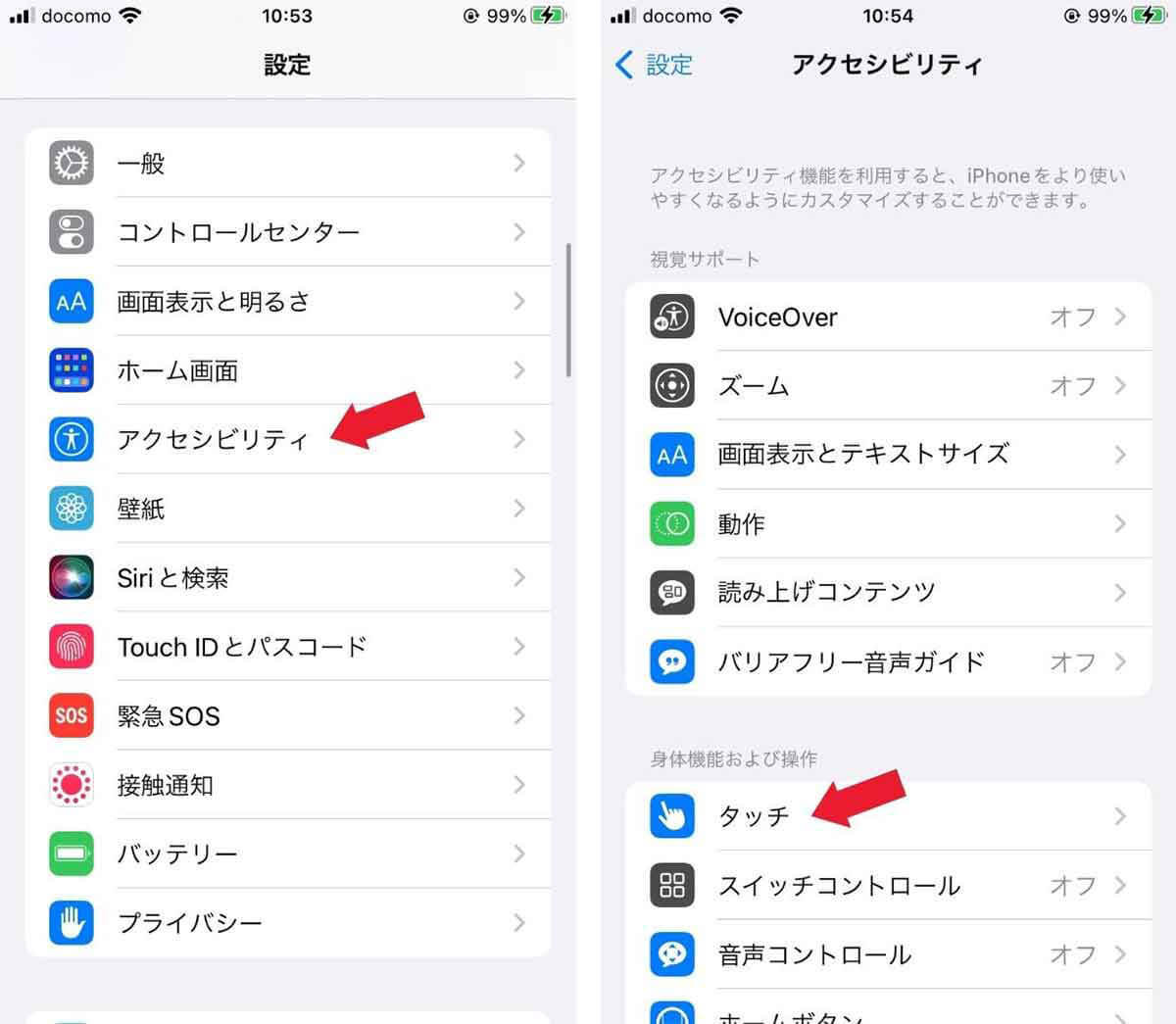
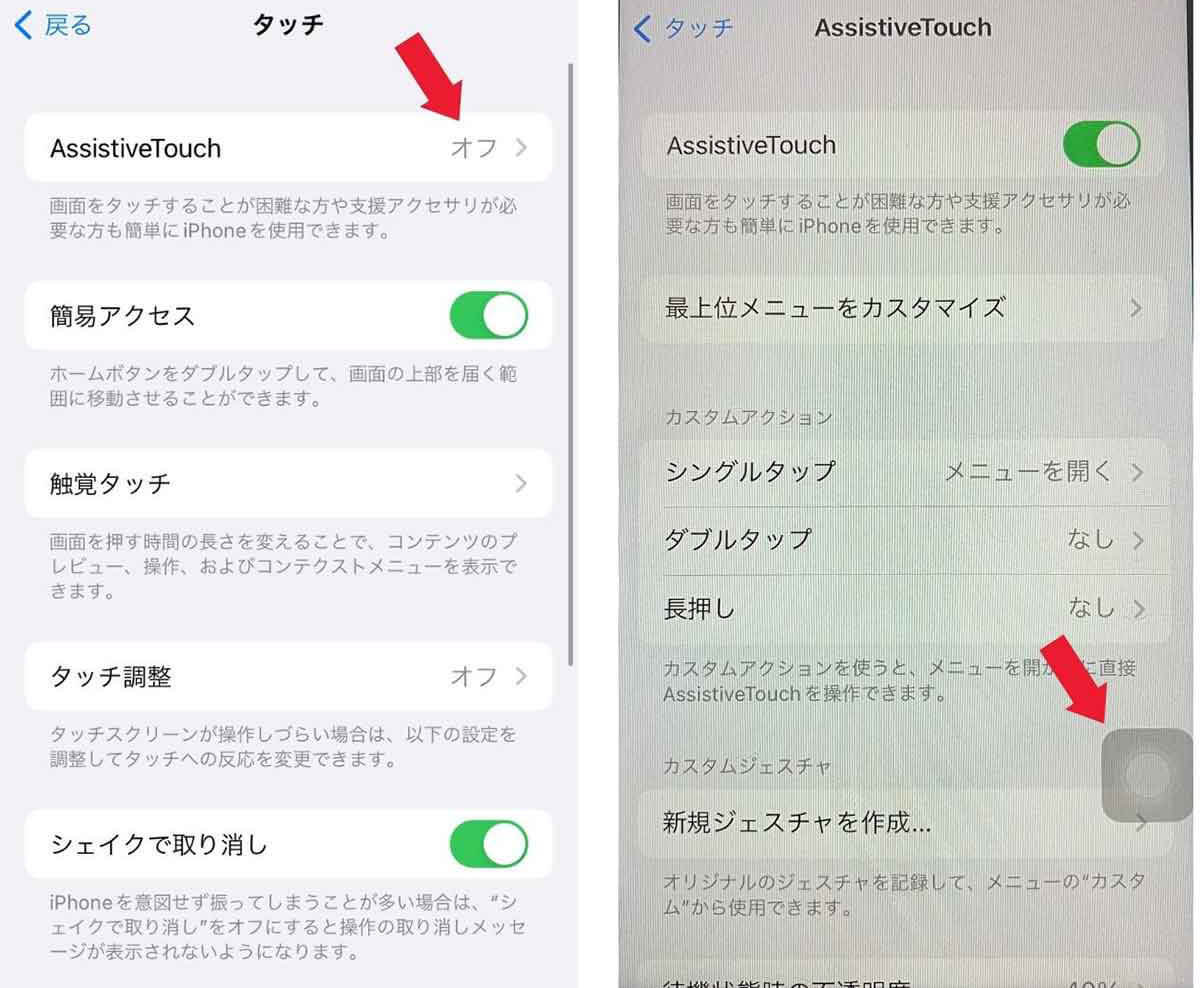
なお「アクセシビリティ」が見つからない方は、「一般」から入るようにしてください。
「一般」→「アクセシビリティ」→「AssistiveTouch」という手順で設定可能なケースもあります。
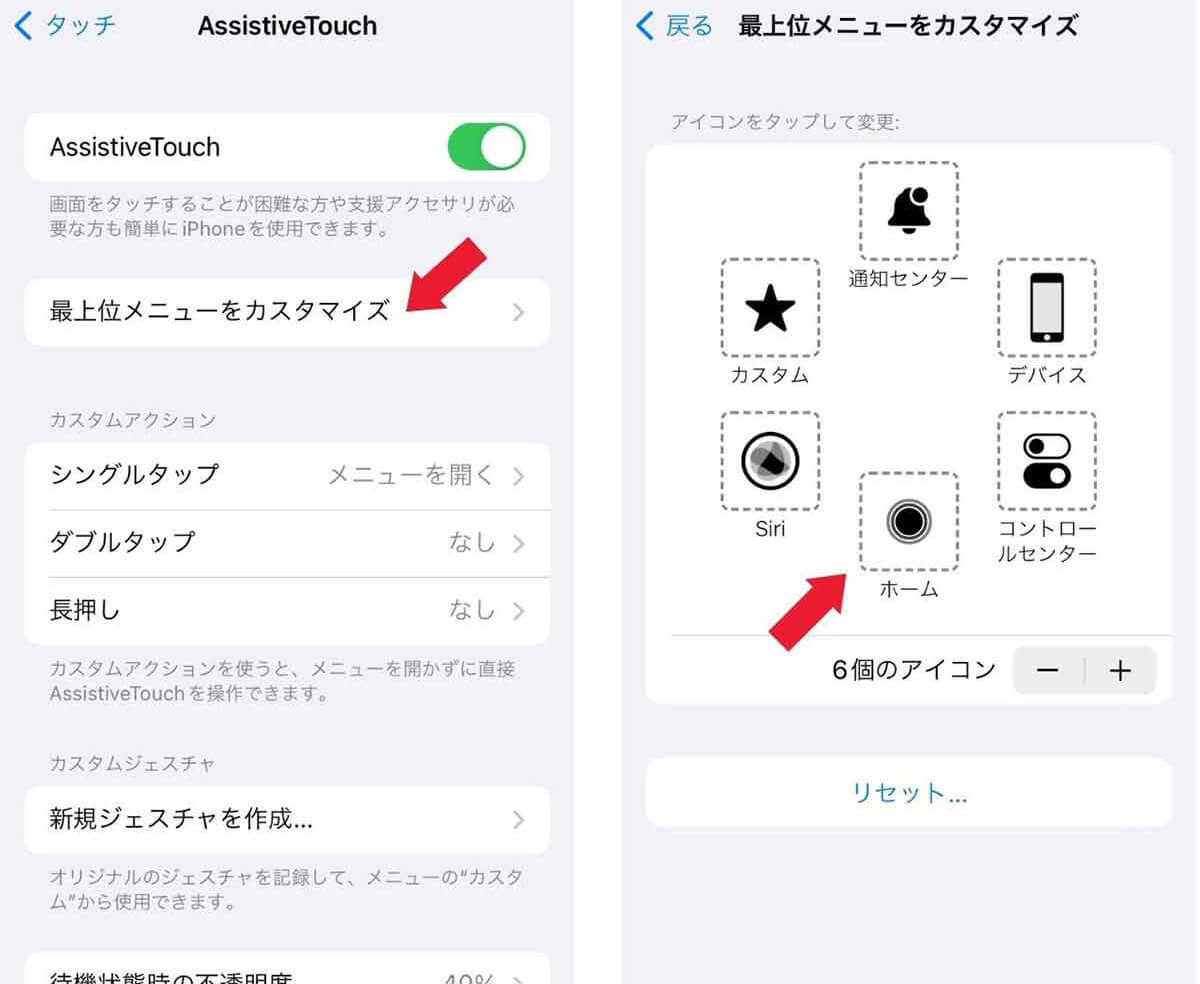
仮想ホームボタンの設置が完了したら、後はiPhone X以前の機種と同様にホームボタン長押しでメモリ解放ができます。
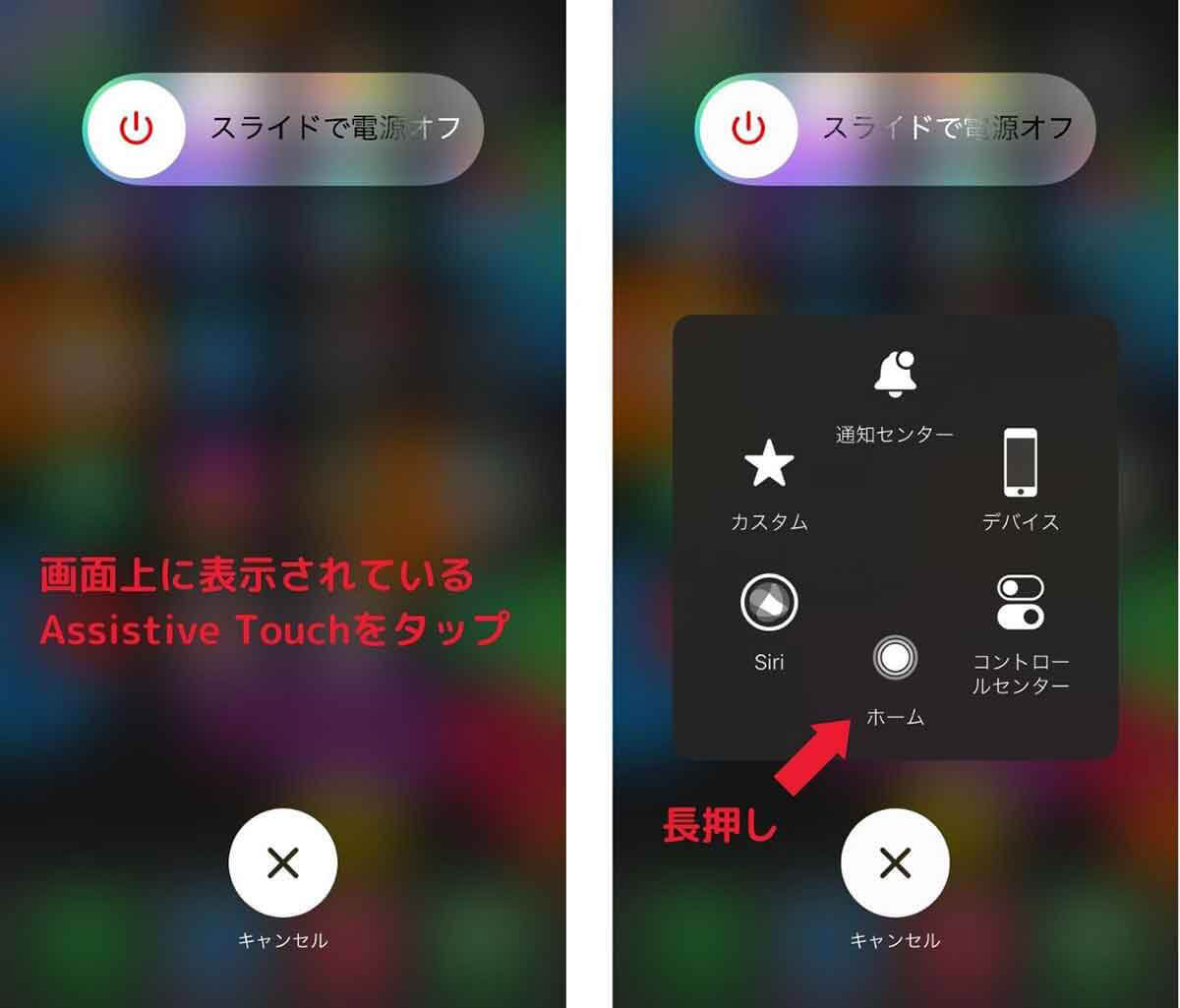
インスタアプリを再起動する
インスタアプリ自体を再起動することで不具合が直る場合があります。再起動の方法は以下の通り。
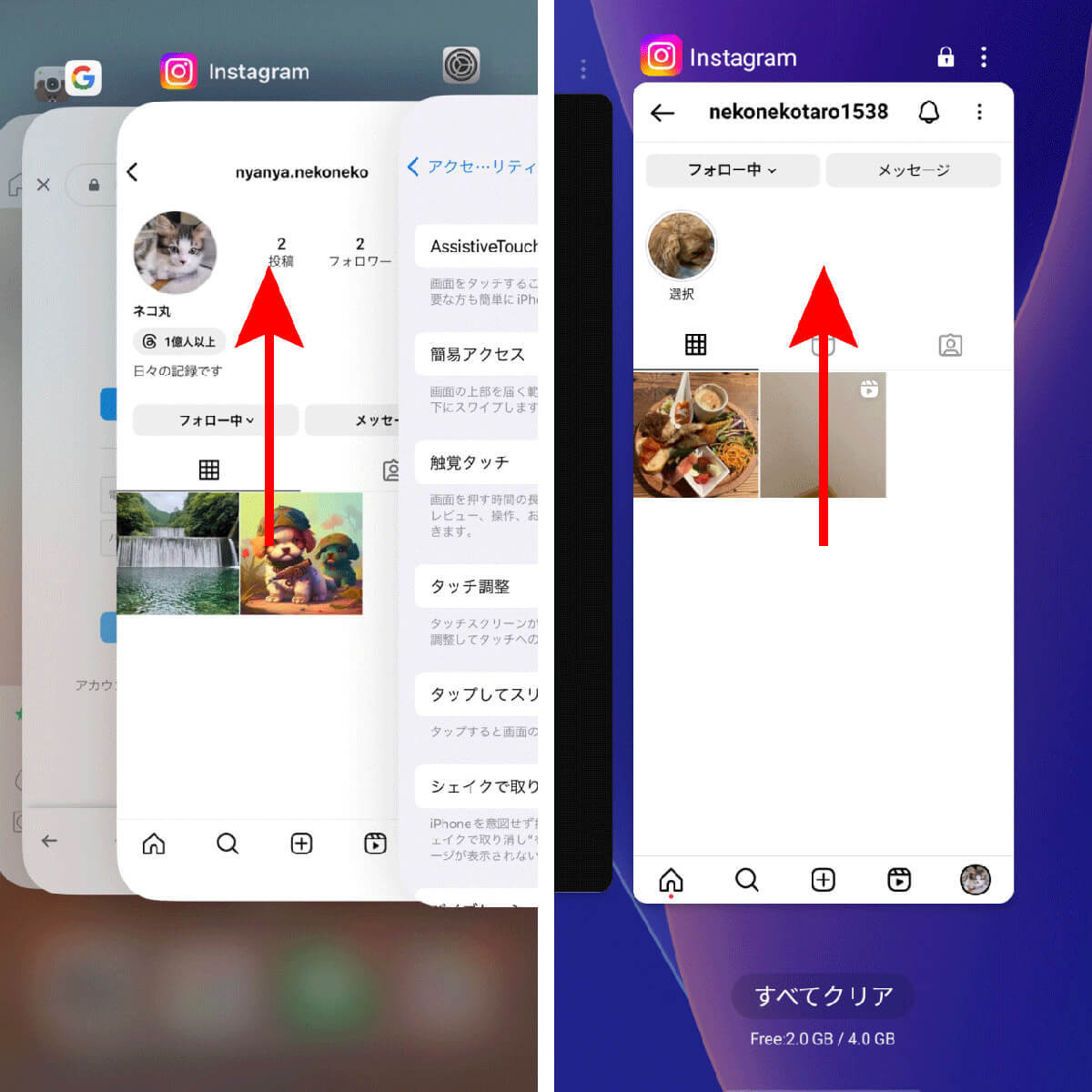
アプリ側のキャッシュも削除する
キャッシュを削除することで、アプリ側の動作が軽くなり、インスタが開けるようになる可能性もあります。
iPhoneでキャッシュを削除する方法は、以下の通りです。
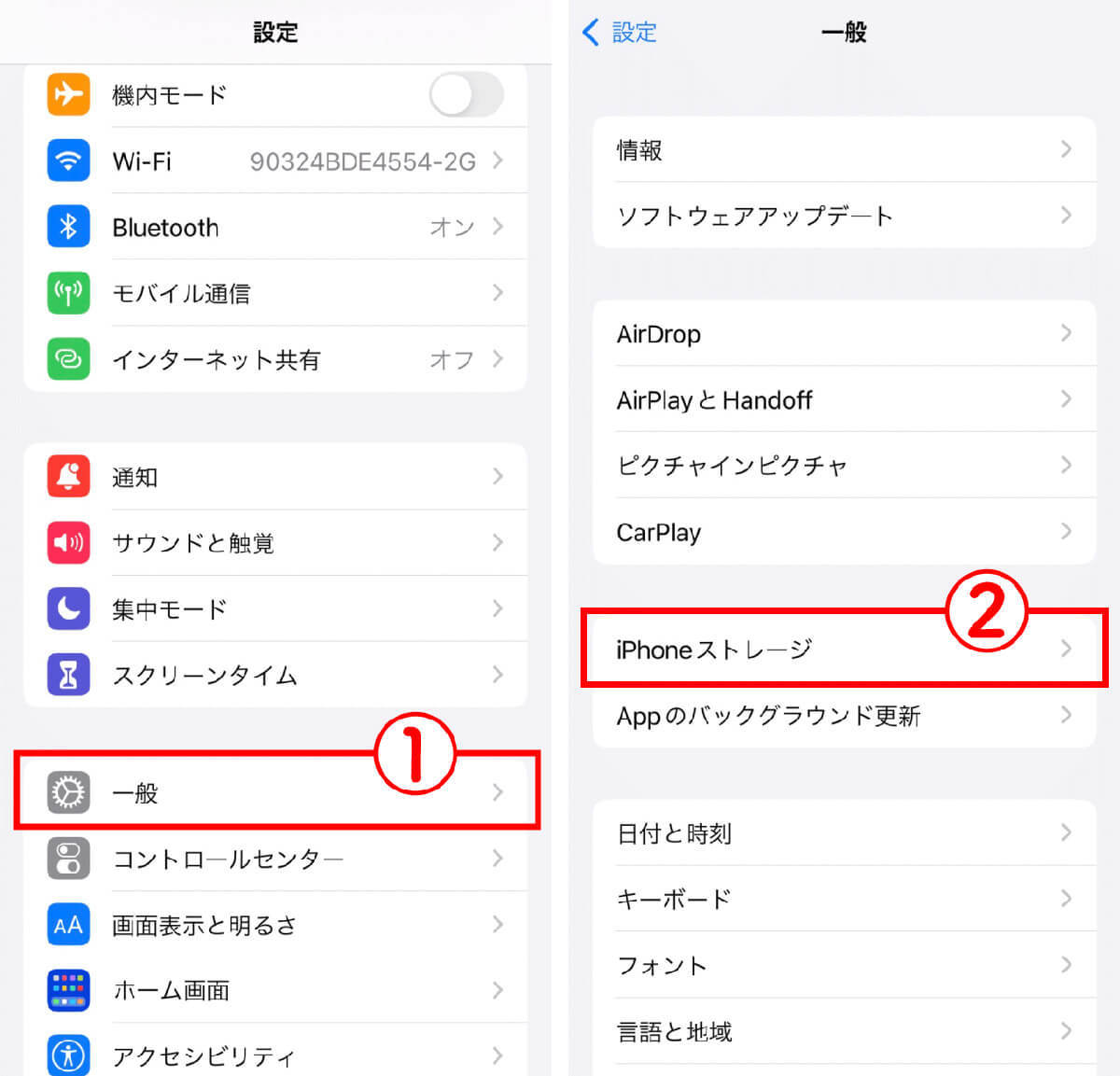
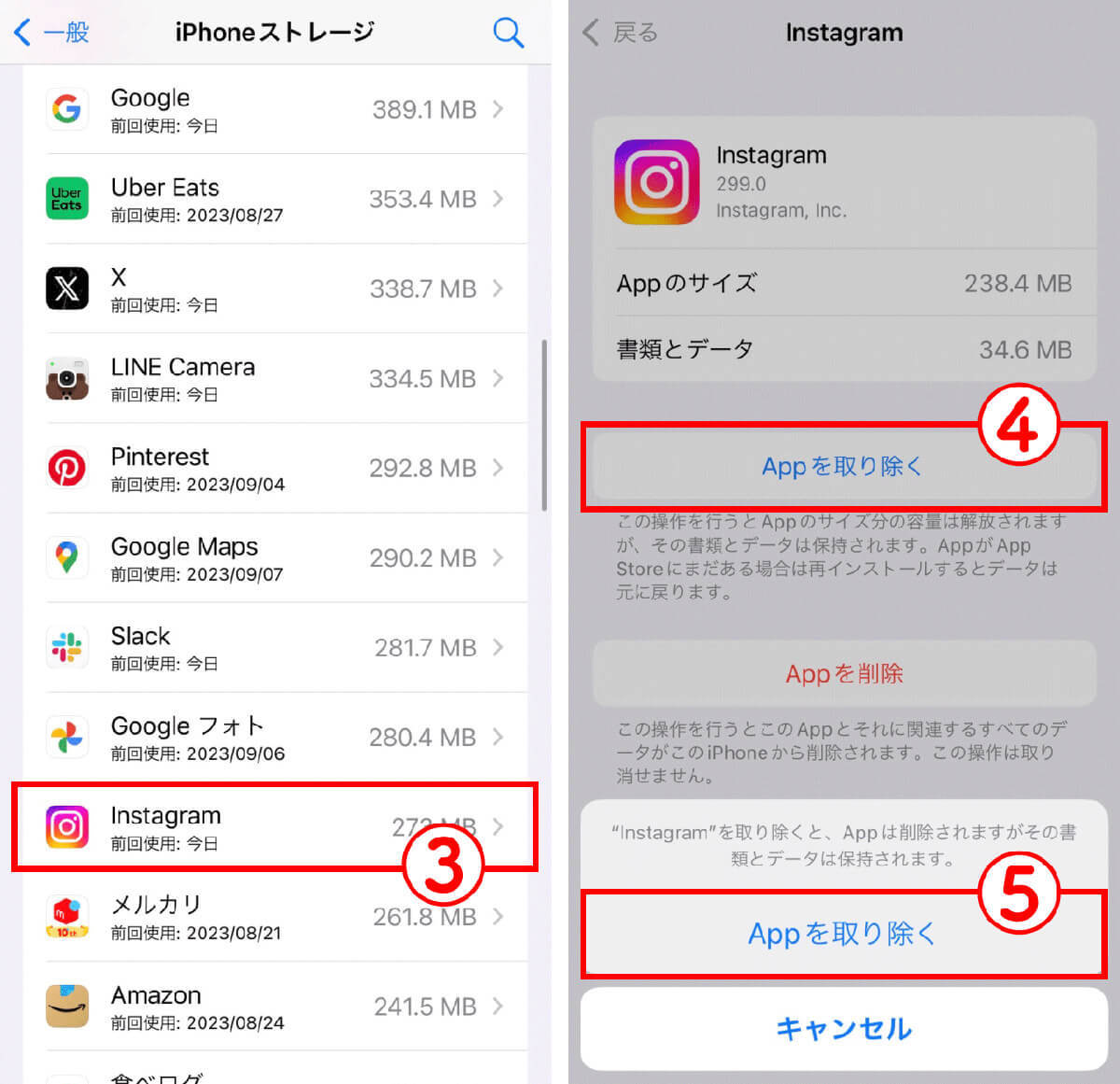
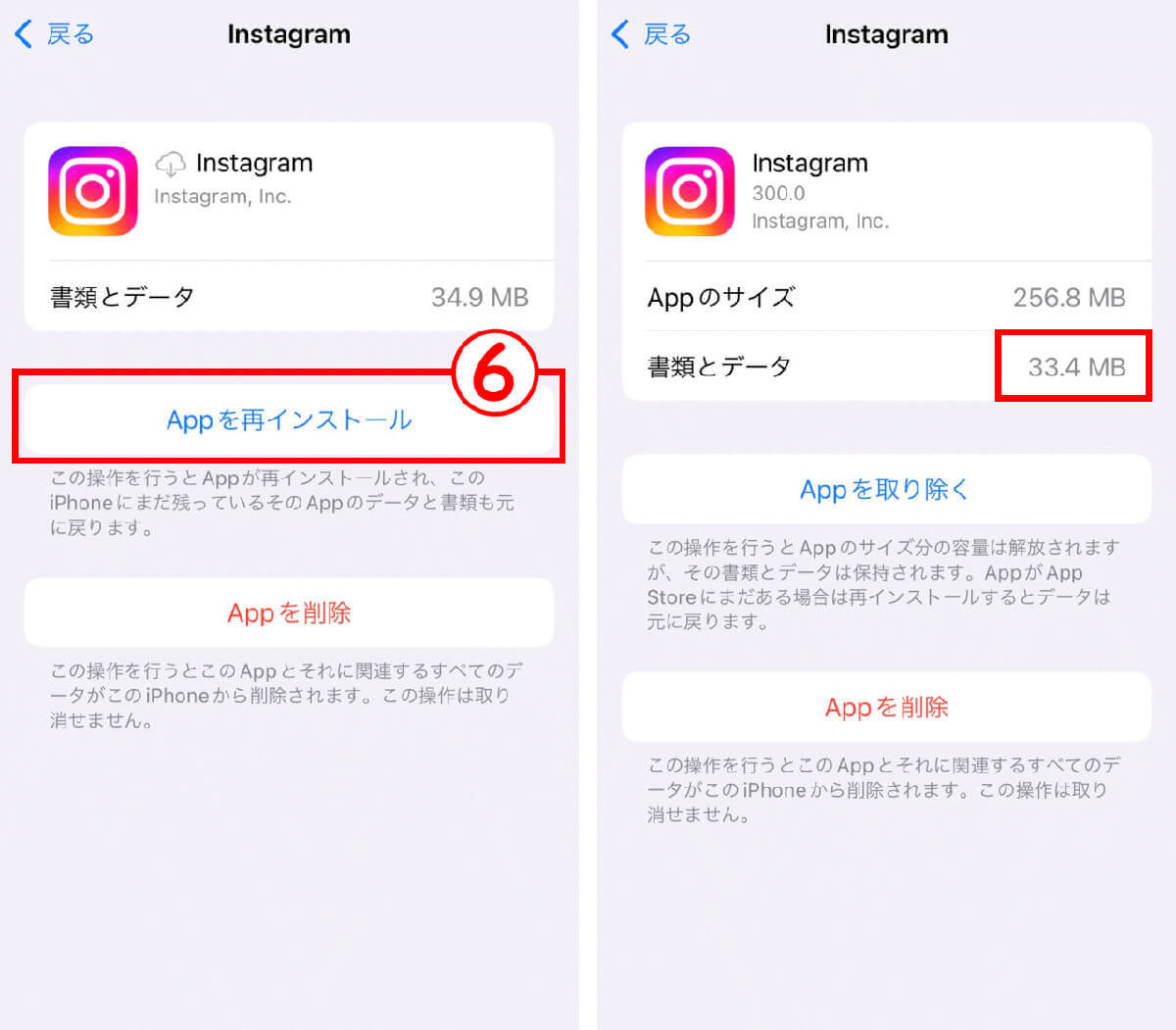
Androidでキャッシュを削除する方法は、以下の通りです。